App Storeの購入履歴を消去する: ステップバイステップガイド
App Storeから購入履歴を削除する方法を教えてください。 熱心なゲーマーであれ、カジュアルなアプリユーザーであれ、ゲーム機のアプリストアで購入履歴を管理することは様々な理由で重要です。 アプリストアの購入履歴をクリアすることで、支出を追跡し、プライバシーを維持し、さらにはコンソールのストレージ …
記事を読む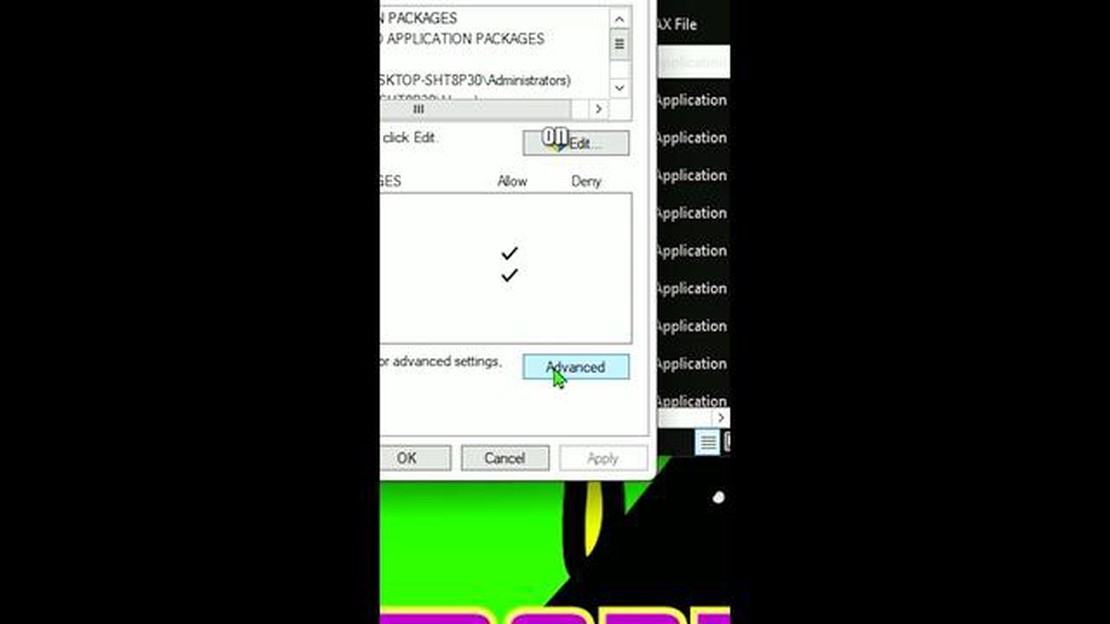
miHoYoが開発・パブリッシングするオープンワールドアクションロールプレイングゲーム「幻神インパクト」は、その美しいビジュアル、魅力的なゲームプレイ、没入感のあるストーリーで世界中のプレイヤーを魅了しています。 しかし、ゲームプレイ中にスタッタリングの問題が発生し、全体的なゲーム体験に大きな影響を与えることが報告されています。 このトラブルシューティングガイドでは、Genshin Impactのスタッタリングの問題を解決し、スムーズなゲームプレイを保証するための様々な方法を探ります。
Genshin Impactにおけるスタッタリングの最も一般的な原因の1つは、古いグラフィックドライバです。 古いドライバは互換性の問題やパフォーマンスの問題を引き起こす可能性があるため、グラフィックドライバを最新の状態に保つことは非常に重要です。 グラフィックスドライバを更新するには、グラフィックスカードの製造元のウェブサイトにアクセスし、特定のモデルの最新ドライバをダウンロードしてください。 ドライバをインストールし、コンピュータを再起動して変更を適用します。
Genshin Impactでスタッターが発生するもう1つの原因として、システムリソースの使用量が多いことが考えられます。 コンピュータのCPU、GPU、RAMが最大になると、スタッタリングやラグが発生することがあります。 この問題に対処するには、システムリソースを消費している可能性のある不要なバックグラウンドアプリケーションやプロセスを終了することが重要です。 タスクマネージャーを使って、これらのアプリケーションを特定し、終了させることができます。
ドライバの更新やシステムリソースの管理に加え、ゲーム内のグラフィック設定を調整することも、Genshin Impactのスタッタリングを軽減するのに役立ちます。 解像度を下げたり、特定の視覚効果を無効にするなど、グラフィック設定を下げることで、システムへの負担を減らし、パフォーマンスを向上させることができます。 さまざまな設定を試して、グラフィックのクオリティとスムーズなゲームプレイのバランスを見つけましょう。
スタッタリングの問題が解決しない場合は、Genshin Impactをフルスクリーンではなくウィンドウモードで実行してみる価値があるかもしれません。 ウィンドウモードでゲームを実行すると、パフォーマンスが向上し、スタッタリングが減少することがあります。 ウィンドウモードに切り替えるには、ゲーム設定に移動し、ディスプレイモードオプションを変更します。
全体として、Genshin Impactのスタッタリング問題のトラブルシューティングには、ドライバの更新、システムリソースの管理、グラフィック設定の調整、さまざまな表示モードの実験を組み合わせる必要があります。 これらの方法を実行することで、ゲーム体験を向上させ、スタッタリングの問題なくGenshin Impactを楽しむことができます。
Genshin Impactでスタッタリングの問題が発生した場合、まず最初に行うべきことの1つは、ゲームが最新の状態であることを確認することです。 開発者はしばしばパッチやアップデートをリリースし、新しいコンテンツを導入するだけでなく、スタッタリングを含む様々なパフォーマンスの問題に対処しています。 アップデートの有無を確認するには、ゲームランチャーまたはプラットフォーム(SteamやEpic Games Storeなど)を開き、Genshin Impactの利用可能なアップデートを探してください。 最新のバグ修正と最適化を確実に行うために、ゲームをアップデートしておくことが重要です。
ゲームをアップデートすることで、既知のパフォーマンスボトルネックや問題の原因となるバグに対処し、スタッタリングの問題を解決することができます。 開発者は、パフォーマンスを向上させるために時間をかけてゲームを最適化することが多いため、最新のアップデートを常に入手することが重要です。
ゲーム自体のアップデートに加えて、グラフィックカードのドライバとオペレーティングシステムが最新であることも確認してください。 ドライバが古い場合、パフォーマンスの問題や互換性の問題が発生することがあり、「幻影異聞録」のようなゲームでスタッターが発生することがあります。 グラフィックスカードメーカー(NVIDIAやAMDなど)のウェブサイトで最新のドライバアップデートを確認し、オペレーティングシステム(WindowsやmacOSなど)が最新バージョンにアップデートされていることも確認してください。
ゲーム、グラフィックカードのドライバ、およびオペレーティングシステムを最新の状態に保つことで、最新の最適化とバグ修正でゲームを確実に実行することができ、パフォーマンスを向上させ、スタッタリングの問題を軽減できる可能性があります。 可能な限り最高のパフォーマンスを得るために、ゲーム関連ソフトウェアのアップデートを定期的にチェックするのは良い習慣です。
Genshin Impactでスタッタリングの問題が発生した場合、最初に行うべきことの1つは、 グラフィック設定を最適化することです。 これらの設定を調整することで、ゲームのパフォーマンスを向上させ、スタッタリングを軽減できる可能性があります。
**グラフィック設定を最適化する1つの方法は、ゲーム全体の品質を下げることです。 これは解像度を下げ、アンチエイリアスをオフにし、ディテールのレベルを下げることで可能です。 これらの変更により、ゲームの見た目はそれほど印象的にならないかもしれませんが、パフォーマンスを大幅に向上させることができます。
V-syncを調整する: V-sync(垂直同期)は、ゲームのフレームレートをモニターのリフレッシュレートに同期させる設定です。 V-syncを有効にすると、時にスタッタリングの問題が発生することがあるので、無効にしてパフォーマンスが向上するかどうか試してみる価値があります。 V-syncを無効にすると画面のティアリングが発生する可能性があることに留意してください。
**グラフィックスカードのドライバを更新する:**古い、または互換性のないグラフィックスカードのドライバは、しばしばゲームでスタッタリングの問題を引き起こす可能性があります。 お使いのドライバが最新であることを確認するには、グラフィックカードメーカーのWebサイトを訪問し、特定のカードモデルのための最新のドライバをダウンロードしてください。
Clean Your PC: PCが不要なファイルやプログラムで散らかっていると、Genshin Impactのパフォーマンスに影響を与え、スタッタリングを引き起こす可能性があります。 不要なファイルを削除し、使用していないプログラムをアンインストールし、信頼できるアンチウイルススキャンを実行してマルウェアやウイルスを除去するなど、時間をかけてPCをクリーンアップしてください。
システムの温度を監視する: オーバーヒートもまた、Genshin Impactのパフォーマンスの問題につながる可能性があります。 ファンが清潔で適切に機能していることを確認し、コンピュータが適切に冷却されていることを確認してください。 また、ゲームをプレイしながら、モニタリングソフトを使ってCPUとGPUの温度をチェックすることもできます。 どちらかがオーバーヒートしている場合は、冷却システムを改善するか、グラフィックス設定を下げることを検討してください。
グラフィックス設定を最適化し、これらのトラブルシューティングのヒントを実行することで、Genshin Impactのパフォーマンスを向上させ、スタッタリングの問題を軽減することができます。 パフォーマンスとビジュアルクオリティのベストバランスを見つけるために、さまざまな設定を試し、システムへの影響をモニターすることを忘れないでください。
Genshin Impactのプレイ中にスタッタリングの問題が発生した場合、まず最初に行うべきことの1つは、お使いのシステムがゲームの最小要件を満たしているかどうかを確認することです。 Genshin Impactは視覚的に要求の高いゲームなので、スムーズに動作させるにはそれなりのハードウェアパワーが必要です。
こちらもお読みください: 電源が入らないスイッチを直す6つの方法
**最低動作環境
お使いのシステムがこれらの要件を下回る場合、ゲームをプレイ中にスタッタリングやパフォーマンスの問題が発生する可能性があります。 この場合、ハードウェアをアップグレードするか、ゲーム設定を低グラフィックプリセットに調整することを検討してください。
**推奨動作環境
お使いのシステムが推奨要件を満たしている、または超えているにもかかわらず、スタッタリングの問題が発生する場合は、ゲームのパフォーマンスに影響を与える他の要因が考えられます。 問題を特定し解決するには、さらなるトラブルシューティングのステップが必要です。
Genshin Impactでスタッタリングの問題が発生している場合、1つの解決策として、 不要なバックグラウンドプロセスを終了することが考えられます。 同時に実行されているプロセスが多すぎると、コンピュータのリソースを消耗し、パ フォーマンスの問題を引き起こす可能性があります。
バックグラウンドプロセスを終了するには、Windowsのタスクマネージャーユーティリティを使用します。 Ctrl + Shift + Esc**キーを押してタスクマネージャーを開き、「プロセス」タブに移動します。
こちらもお読みください: レインボーシックス シージ』はずっと無料? ゲームの今後の料金モデルを探る
CPUまたはメモリの使用量でプロセスを並べ替え、バックグラウンドで実行されているリソースを大量に消費するプログラムを特定します。 そのようなプログラムの例としては、ウイルス対策ソフト、ビデオ録画ソフト、その他のゲームなどがあります。
*コンピュータの動作に必要なプロセスもあるので、プロセスを終了するときは慎重に。 事前に各プロセスについて調べておくか、知識のある人に相談してください。
1. 不要なプログラムを終了する: 終了したいプログラムプロセスを右クリックし、コンテキストメニューから「タスクの終了」を選択します。 または、Ctrlキーを押しながら複数のプロセスを選択し、それぞれをクリックして、選択したプロセス上で右クリックし、「タスクの終了」を選択することもできます。
2. スタートアッププログラムを無効にする: 一部のプログラムは、コンピュータの起動時に自動的に起動し、Genshin Impact を起動する前からリソースを消費します。 これらのプログラムを無効にするには、タスクマネージャーを開き、「スタートアップ」タブに移動し、スタートアップで実行する必要のないプログラムを無効にしてください。
3. 電源オプションの調整: 省電力よりもパフォーマンスを優先するために、コンピュータの電源設定を最適化することもできます。 コントロールパネルを開き、「電源オプション」に進み、「高パフォーマンス」の電源プランを選択します。 これにより、コンピュータがリソースを効率的に割り当て、「幻神インパクト」プレイ中のパフォーマンスを最大化することができます。
不要なバックグラウンドプロセスを閉じることで、Genshin Impactのスタッタリングが大幅に減少し、全体的なパフォーマンスが向上します。 しかし、古いドライバやハードウェアの制限など、他の要因もパフォーマンスの問題を引き起こす可能性があることに注意することが重要です。 そのため、スタッタリングの問題が解決しない場合は、他のトラブルシューティング手順を試してみることをお勧めします。
Genshin Impactでスタッタリングの問題が発生した場合、まずやるべきことの1つ はドライバのアップデートです。 古いドライバや互換性のないドライバは、ゲームのパフォーマンス問題の原因となることがよくあります。
まず、お使いのグラフィックカードのドライバーのアップデートがないか確認してください。 NVIDIAやAMDなどのグラフィックカードメーカーのウェブサイトにアクセスし、特定のモデルの最新ドライババージョンを探します。 ドライバのアップデートをダウンロードしてインストールします。
グラフィックカードのドライバに加え、サウンドカード、ネットワークカード、マザーボードのドライバなど、その他のドライバも更新する必要があります。 これらのドライバはシステム全体のパフォーマンスに影響するため、常に最新の状態に保つことが重要です。
ドライバの更新方法が分からない場合は、ドライバ更新ソフトウェアを使用することができます。 システムをスキャンし、古いドライバを特定し、最新バージョンをダウンロードしてくれる信頼性の高いドライバ更新ツールがたくさんあります。
ドライバのアップデートは、時として新たな問題を引き起こす可能性があります。 ドライバを更新した後に新しい問題が発生した場合は、以前のバージョンにロールバックするか、ドライバメーカーに連絡してサポートを受けてください。
幻神インパクトは、miHoYoが開発・発売しているオープンワールドアクションロールプレイングゲームです。
例えば、ハードウェアの制限、古いドライバ、高いグラフィック設定、バックグラウンドプロセスなどが考えられます。
グラフィックドライバを更新するには、グラフィックカードメーカーの公式ウェブサイトにアクセスし、そこから最新のドライバをダウンロードしてください。 または、ドライバアップデートソフトウェアを使用することもできます。
Genshin Impactの推奨グラフィック設定は、お使いのハードウェアによって異なりますが、一般的には、ゲームの解像度を1080p、設定を中~高に設定すると、ビジュアルとパフォーマンスのバランスが良くなります。
はい、バックグラウンドプロセスはシステムリソースを消費し、Genshin Impactのスタッターの原因となる可能性があります。 ゲームに必要なリソースを確保するために、不要なバックグラウンドプロセスを閉じてみてください。
リソースを消費するアプリケーションやプロセスを終了し、タスクマネージャーでゲームの優先度を高く設定し、ゲームのパフォーマンスを制限する可能性のある省電力設定を無効にすることで、より多くのシステムリソースをGenshin Impactに割り当てることができます。
App Storeから購入履歴を削除する方法を教えてください。 熱心なゲーマーであれ、カジュアルなアプリユーザーであれ、ゲーム機のアプリストアで購入履歴を管理することは様々な理由で重要です。 アプリストアの購入履歴をクリアすることで、支出を追跡し、プライバシーを維持し、さらにはコンソールのストレージ …
記事を読むポゴを去るゲームは? ゲーマーの皆様、ご注意ください! 人気のオンラインゲームプラットフォーム、Pogoに大きな変化が訪れています。 いくつかのゲームがプラットフォームから撤退し、ゲーマーの皆様はどのような選択肢があるのか悩むことになるでしょう。 長年Pogoをプレイしている方も、これからPogoを …
記事を読むSteamunlockedは違法か? オンラインゲームの世界では、特定のゲームサイトの合法性をめぐる論争に事欠かない。 そのような議論の中心となっているウェブサイトの1つがSteamunlockedです。 ゲーマーも業界関係者も、この人気ゲームウェブサイトの合法性を疑問視しており、その答えはあなたを …
記事を読むXbox Oneと互換性のある内蔵ハードディスクドライブは? Xbox Oneをお持ちの熱心なゲーマーであれば、すべてのゲーム、ダウンロード可能なコンテンツ、およびセーブファイルのために十分なストレージ容量を確保することがいかに重要であるかをご存知でしょう。 Xbox Oneにはハードディスクドライ …
記事を読む2,000Robuxはいくらですか? あなたはゲーム体験を向上させたいゲーマーですか? これ以上探す必要はありません! 2,000Robuxがあれば、バーチャルの世界で無限の可能性を解き放つことができます。 Robuxは人気オンラインゲームRobloxで使用されるデジタル通貨です。 …
記事を読むチャンピオンのチュニックはアップグレードする価値がありますか? チャンピオンのチュニックは、人気ビデオゲーム「ゼルダの伝説 ブレス オブ ザ ワイルド」で非常に人気の高いアイテムです。 この特別なチュニックは、一連のクエストをクリアすると手に入り、プレイヤーの功績を象徴する役割を果たします。 しか …
記事を読む